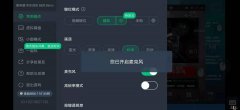这篇文章主要讲解了“Dreamweaver中不能输入多个空格的问题怎么解决”,文中的讲解内容简单清晰,易于学习与理解,下面请大家跟着小编的思路慢慢深入,一起来研究和学习“Dreamweaver中不能输入多个空格的问题怎么解决”吧!
在Dreamweaver中输入空格本来就和在其他文档上或是记事本上输入空格的操作是不一样的,而在好不容易打出一个空格字符,想要再打一个的时候却发现打不了空格了,这是怎么回事呢,下面我来说下Dreamweaver中不能输入多个空格怎么办。
1、运行Dreamweaver程序打开它,进入到Dreamweaver软件的代码编辑窗。

2、在Dreamweaver编辑窗口下,我们找到且点击导航选项中的第二个“编辑”选项。

3、然后在点击窗口中的编辑选项后,我们找到且打开编辑选项下的最后一个“首选参数”。

4、接着,我们就进入到Dreamweaver编辑首选参数选项面板。

5、在这个首选参数选项面板后,我们点击进入到左侧选项中的“常规”。

6、进入到首选参数常规项下后, 我们再从常规项的右侧找到“允许多个连续的空格”选项,然后这里点击把它√选,最后点击确定关闭首选参数管理窗。


感谢各位的阅读,以上就是“Dreamweaver中不能输入多个空格的问题怎么解决”的内容了,经过本文的学习后,相信大家对Dreamweaver中不能输入多个空格的问题怎么解决这一问题有了更深刻的体会,具体使用情况还需要大家实践验证。这里是亿速云,小编将为大家推送更多相关知识点的文章,欢迎关注!
郑重声明:本文版权归原作者所有,转载文章仅为传播更多信息之目的,如作者信息标记有误,请第一时间联系我们修改或删除,多谢。